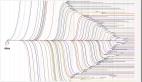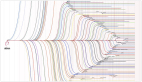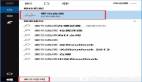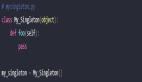你需要知道的找出Windows版本號的11種方法,值得收藏
一、通過查看登錄屏幕知道使用的Windows版本
通常可以查看Windows登錄屏幕并確定使用的Windows是10、7還是8.1版本。啟動計(jì)算機(jī),然后等待其啟動,出現(xiàn)登錄屏幕時(shí),不同的版本可以看到不同的界面。
注意: Windows 7在登錄屏幕底部會顯示出其名稱和版本。
二、按下Windows鍵檢查使用的是哪個(gè)Windows
Windows 10、Windows 7和Windows 8.1的用戶界面大不相同,只需查看桌面、任務(wù)欄、圖標(biāo)、“開始”菜單或“開始”屏幕,即可快速判斷出擁有哪個(gè)Windows。
如果使用的是Windows 10,桌面和圖標(biāo)的設(shè)計(jì)是平面的,在任務(wù)欄中有一個(gè)搜索框,或者在其上方至少有一個(gè)搜索按鈕。按Windows鍵,出現(xiàn)“開始”菜單。
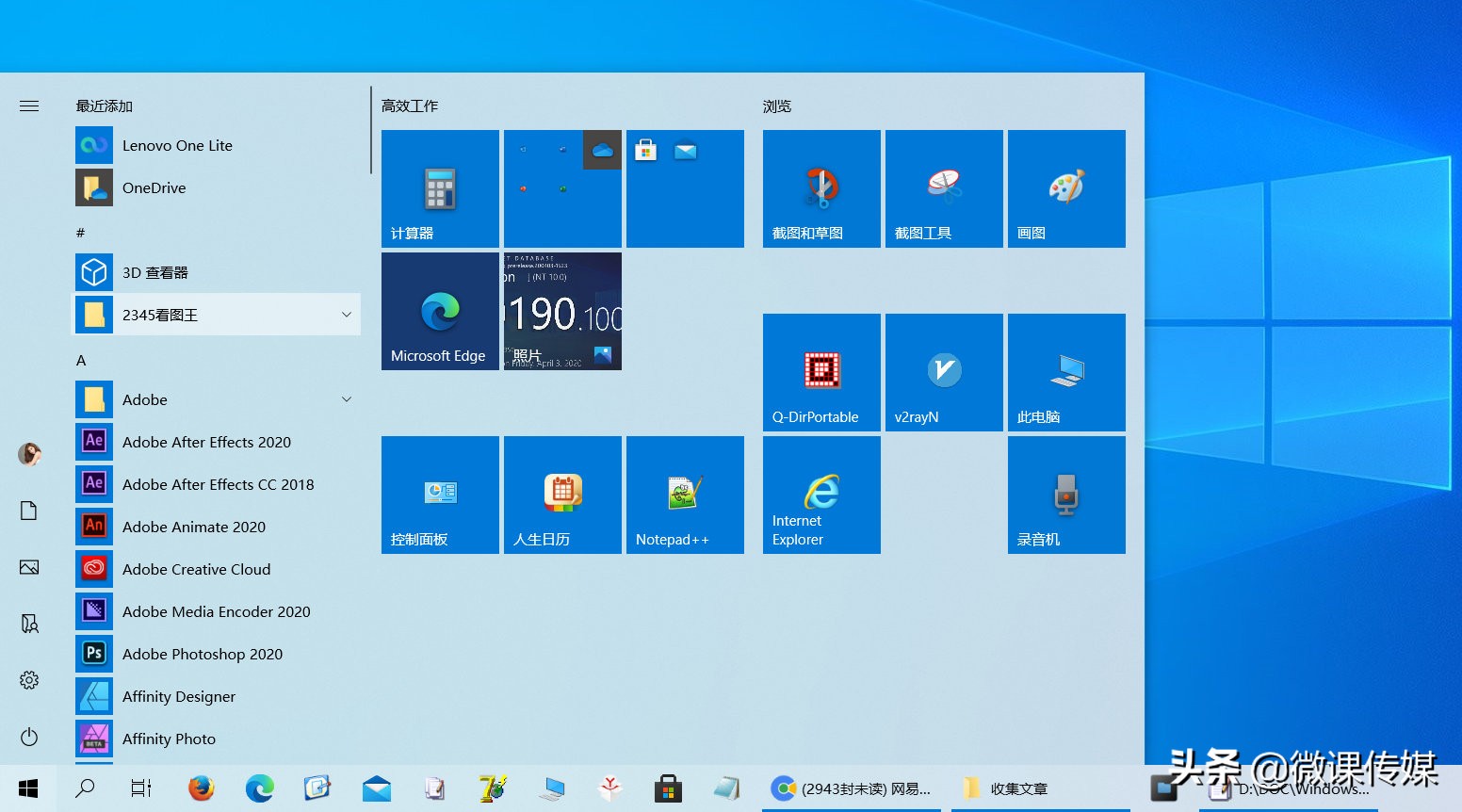
如果按Windows鍵,在左側(cè)看到你喜歡的程序,在右側(cè)看到“控制面板”、“我的電腦”等圖標(biāo)和文字,則表示你使用的是Windows 7。
如果在屏幕的左下角有一個(gè)“開始”按鈕,但是它沒有打開“開始”菜單,但是在“開始”屏幕上充滿了小圖標(biāo),則你使用的是Windows 8.1。
三、通過鎖定計(jì)算機(jī)來知道使用的是哪個(gè)Windows
還可以通過檢查鎖定屏幕的外觀來確定你擁有的Windows版本。鎖定PC的最快方法是同時(shí)按鍵盤上的Windows + L鍵。如果你使用的是Windows平板電腦,則可以按兩次電源按鈕以執(zhí)行相同的操作。
如果鎖定屏幕右下角有漂亮的墻紙圖像以及網(wǎng)絡(luò)和電池圖標(biāo),則你可能正在使用Windows 10。
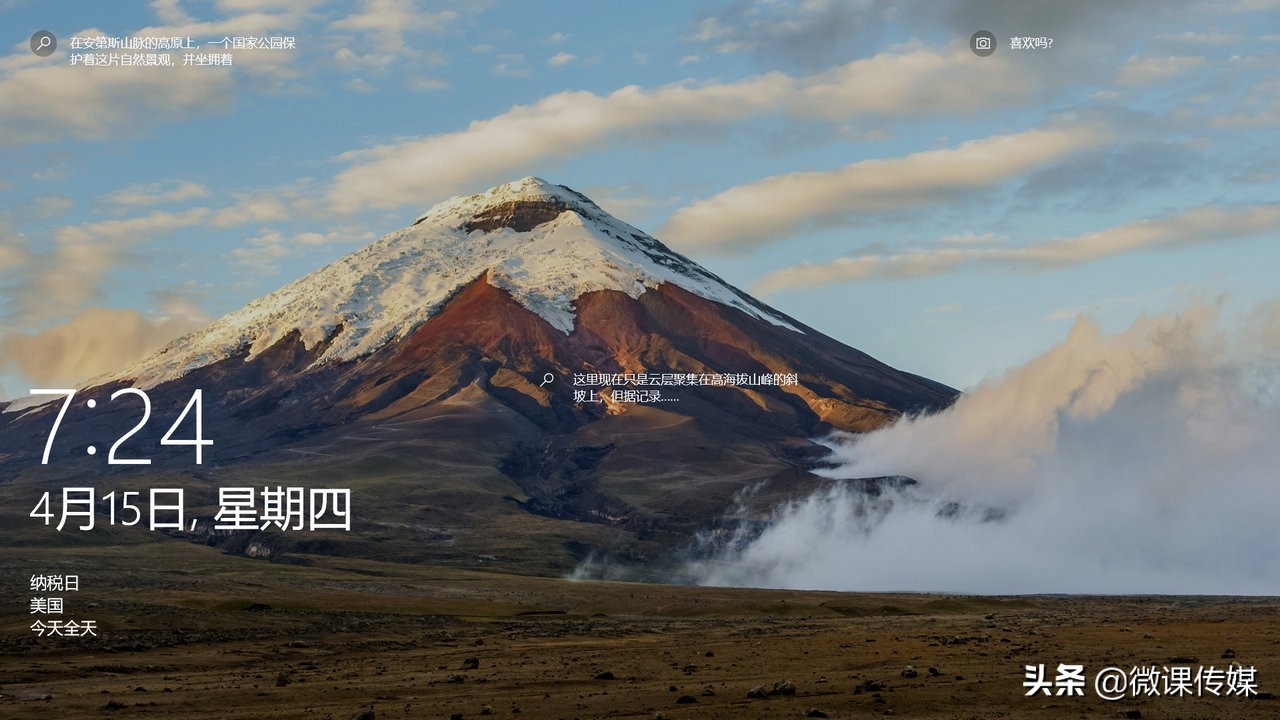
Windows 7鎖定屏幕甚至?xí)谄聊坏撞匡@示版本。
如果你的鎖定屏幕網(wǎng)絡(luò)和電池圖標(biāo)顯示在左下角,則說明你使用的是Windows 8.1。
四、使用winver命令檢查所使用的Windows版本
有幾種方法可以運(yùn)行此命令:
按Windows + R鍵啟動“運(yùn)行”窗口,鍵入“Winver”,然后按Enter鍵。
在命令提示符(CMD)或PowerShell中輸入Winver,然后按Enter。
也可以使用搜索功能打開Winver。
無論選擇如何運(yùn)行“winver”命令,它都會打開一個(gè)名為“關(guān)于Windows”的窗口。將向你顯示你正在使用的操作系統(tǒng)、微軟操作系統(tǒng)的內(nèi)部版本以及你所擁有的Windows版本。
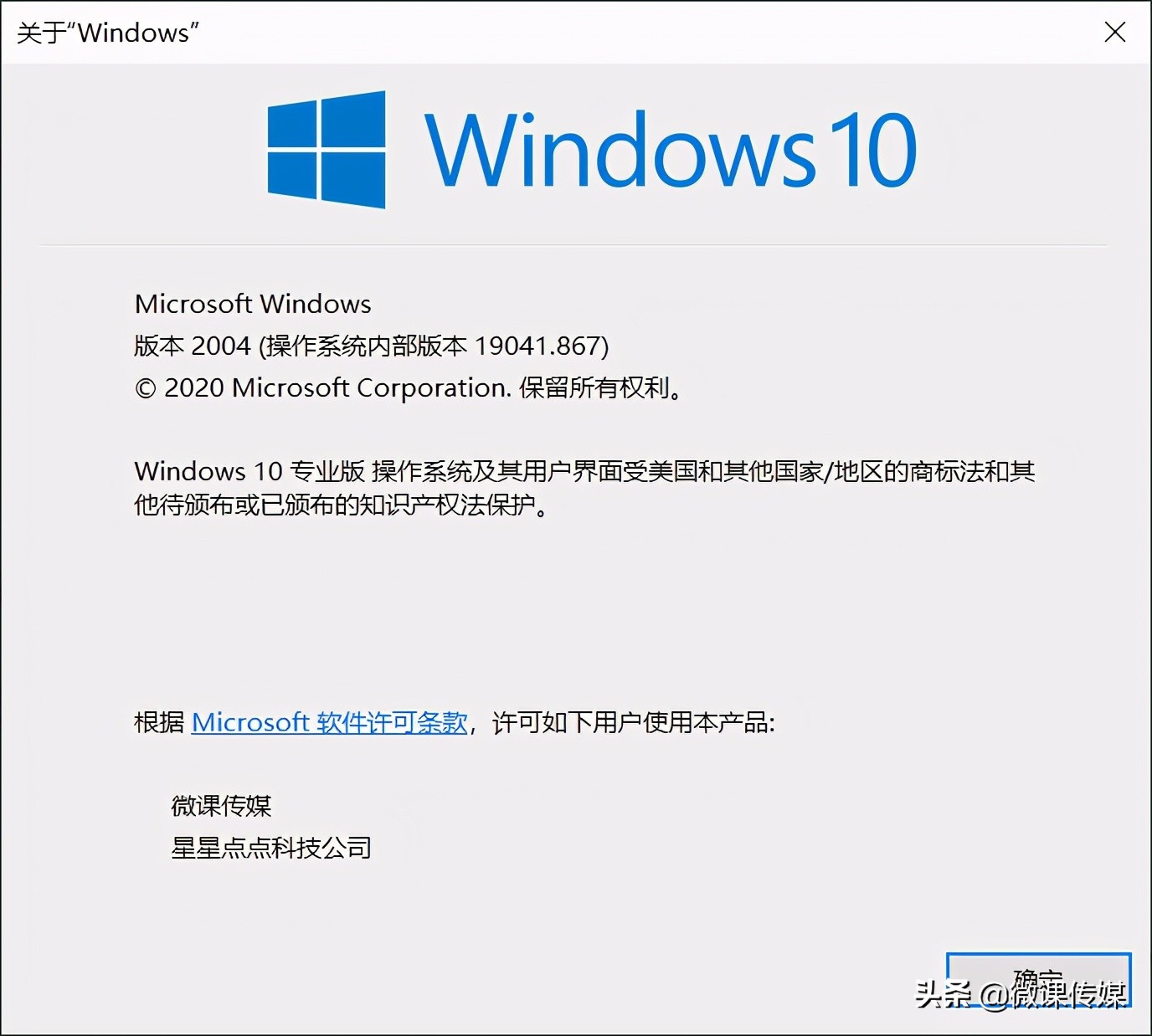
五、從“系統(tǒng)”頁面中找到Windows版本
使用的操作系統(tǒng)的所有技術(shù)功能都可以在“系統(tǒng)”頁面上找到。到達(dá)系統(tǒng)窗口的最快方法是按鍵盤上的Windows +暫停/中斷鍵。
如果使用的是Windows 10,這將打開“設(shè)置”應(yīng)用程序,并帶你進(jìn)入“系統(tǒng)”頁面。在這里,可以查看有關(guān)PC的詳細(xì)信息,包括Windows功能。
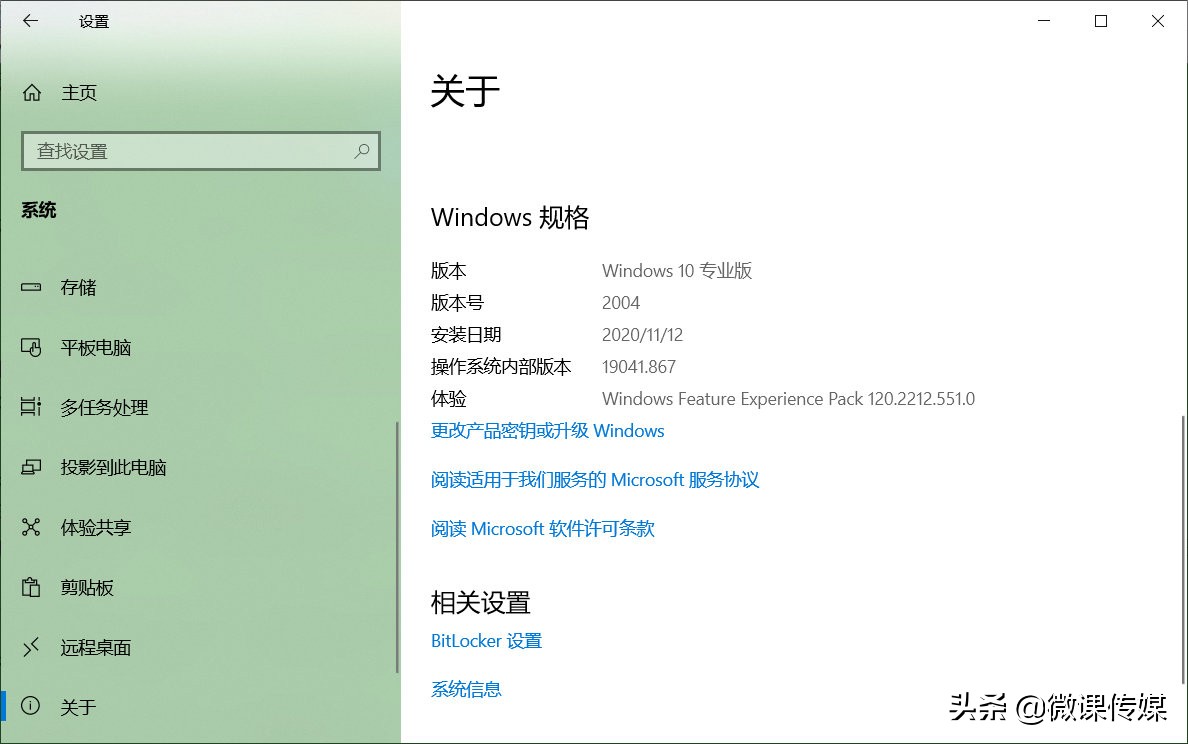
如果你使用的是Windows 7或8.1等其他版本的Windows,則Win + Pause鍵盤快捷方式將打開“控制面板系統(tǒng)”窗口。除了一些細(xì)微的視覺差異外,“系統(tǒng)”窗口是相同的,并且無論你使用哪種Windows,它都會顯示相同的信息。
六、如何使用“系統(tǒng)信息”應(yīng)用程序識別Windows?
打開設(shè)置》系統(tǒng)》關(guān)于,向下滾動,找到“系統(tǒng)信息”,單擊它,在彈出的窗口中會顯示你所使用的Windows操作系統(tǒng)的名稱。
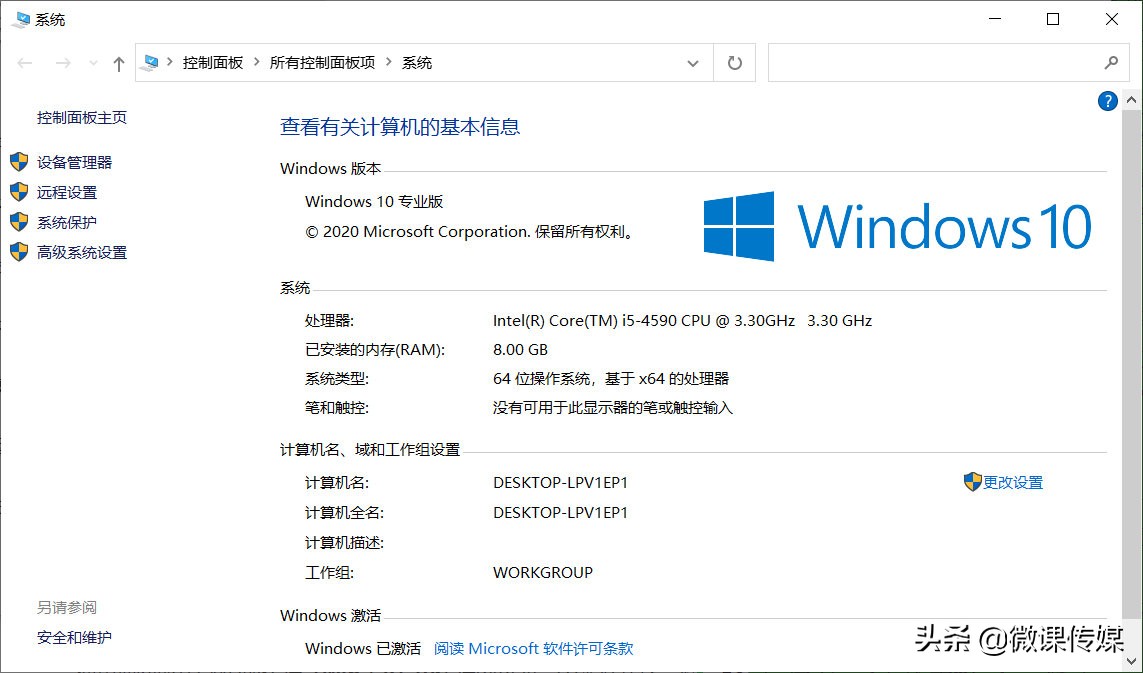
七、如何使用DirectX識別Windows?
如果要找出你擁有的Windows,另一個(gè)令人驚訝的有用工具是微軟的DirectX診斷工具。使用搜索或在CMD或運(yùn)行(Win + R)中運(yùn)行dxdiag命令來打開它。打開后,從“系統(tǒng)”選項(xiàng)卡中檢查“系統(tǒng)信息”區(qū)域,它會告訴你擁有哪個(gè)Windows、包括版本和內(nèi)部版本號。
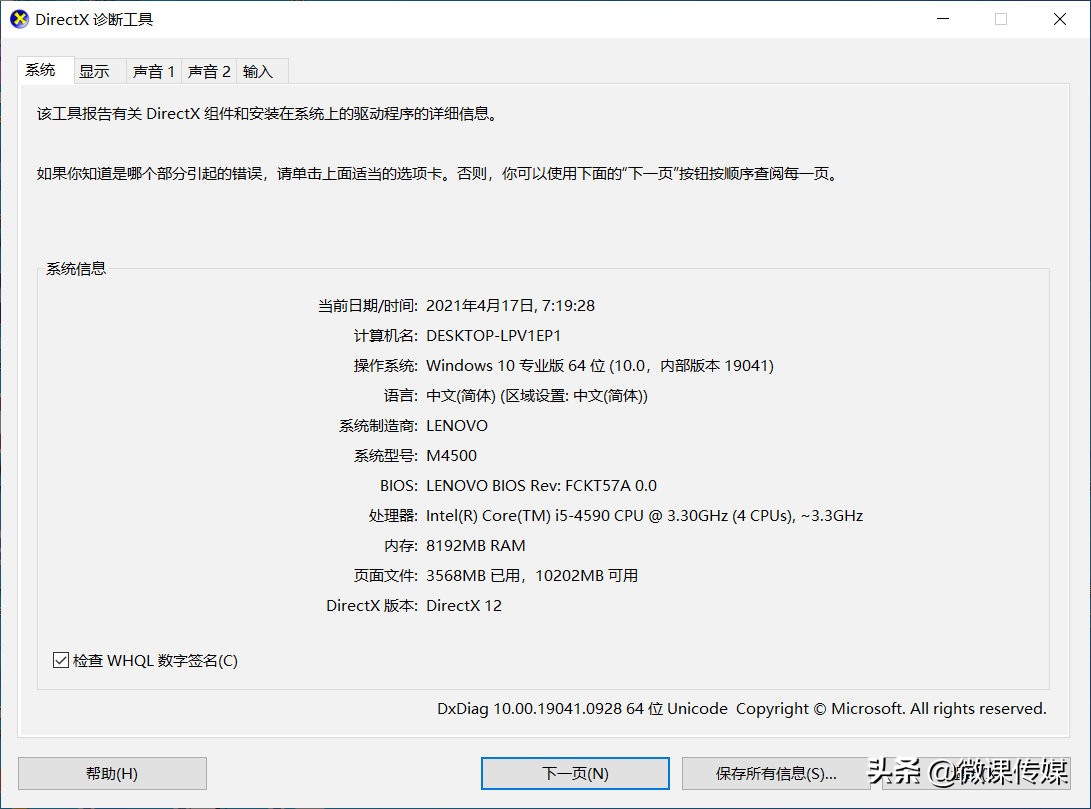
八、如何在cmd中檢查Windows版本
命令提示符提供了另一種簡單卻不直觀地查找Windows的方法,該方法甚至不需要你運(yùn)行命令,你只需打開它即可。命令提示符會告訴你所使用的Windows版本。
如果顯示版本10,則說明你使用的是Windows 10。
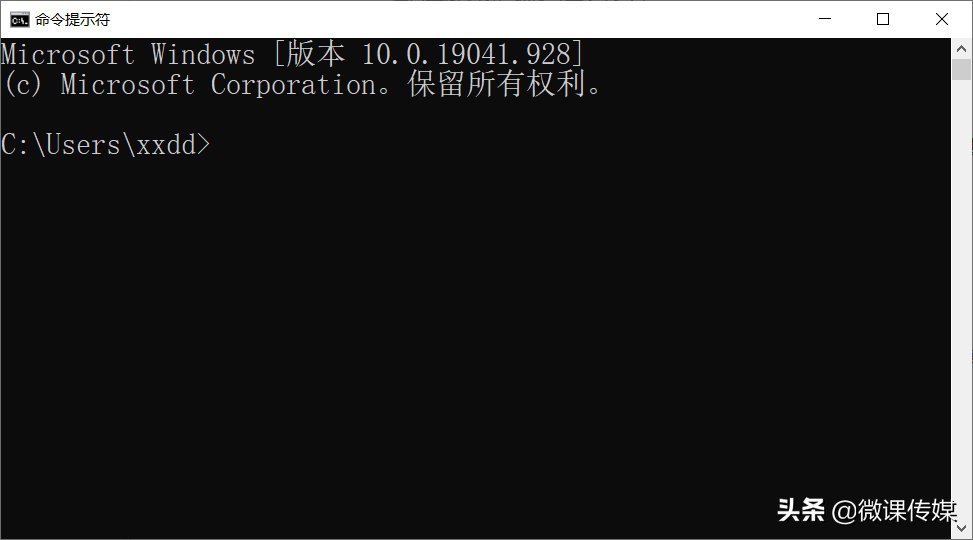
如果看到cmd屏幕顯示的是6.1版,則說明你使用的是Windows 7。
如果命令提示符顯示6.3版,表明是Windows 8.1。如果顯示版本6.2,則說明你使用的是Windows 8。
九、通過systeminfo命令找出正在使用的Windows版本
檢查Windows版本的另一種方法是利用systeminfo命令。打開命令提示符窗口,輸入systeminfo,然后回車,可以看到你所擁有的Windows版本。

十、使用注冊表編輯器找到你擁有哪個(gè)Windows版本
如果上面介紹的方法都不適合,則你可能更喜歡使用注冊表編輯器來查找你擁有的Windows版本。打開注冊表編輯器,并遵循以下路徑:計(jì)算機(jī)\HKEY_LOCAL_MACHINE\SOFTWARE\Microsoft\Windows NT\CurrentVersion,在窗口的右側(cè),ProductName項(xiàng)將告訴你所使用的Windows。
十一、如何在不啟動硬盤的情況下確定安裝的Windows版本
如果你有安裝了Windows操作系統(tǒng)的硬盤,但不知道安裝的是哪一個(gè)版本,該怎么辦?如果無法啟動,但需要了解Windows中的內(nèi)容。最簡單的學(xué)習(xí)方法是從“windows\system32”文件夾中檢查license.rtf文件。
使用寫字板或其他文本編輯器將其打開。除了Windows 10以外,license.rtf會在首頁上告訴你使用的是哪個(gè)Windows。
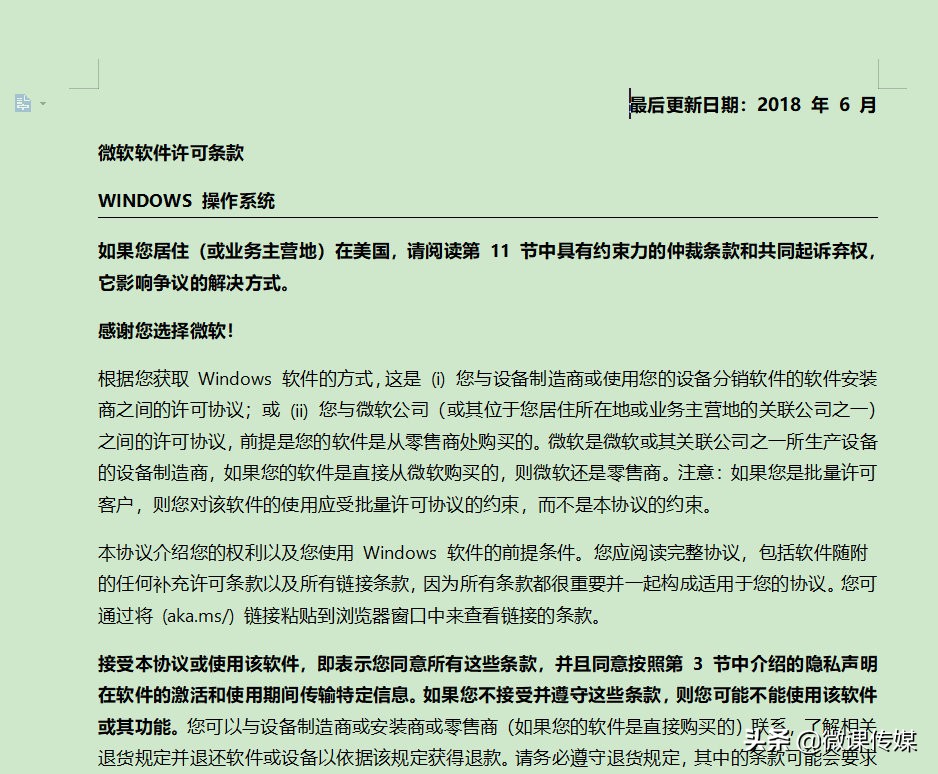
如果你使用的是Windows 10,license.rtf文件不會指示你使用的Windows版本。信息不足實(shí)際上是一個(gè)有用的信息:如果沒有任何有關(guān)Windows版本的信息,表明你使用的是Windows 10!這是有一定道理的,因?yàn)閃indows 10是微軟最后一個(gè)Windows版本,因此許可條款永遠(yuǎn)有效,只是偶爾會更新。